Подразумевано можете да снимите снимке својих Бтрфс подволума у исти Бтрфс систем датотека, али није могуће сачувати снимке једног система датотека Бтрфс директно у други систем датотека Бтрфс. Међутим, систем датотека Бтрфс пружа вам потребне алате за прављење резервних копија снимака једног система датотека Бтрфс у други систем датотека Бтрфс. Овај чланак вам показује како да направите резервну копију Бтрфс снимака у спољни Бтрфс систем датотека на спољном погону.
Предуслови
Да бисте испробали примере садржане у овом чланку, морате испунити следеће предуслове:
- Нека систем датотека Бтрфс буде инсталиран на вашем рачунару.
- Имати чврсти диск или ССД са најмање 2 бесплатне партиције (било које величине).
Имам чврсти диск од 20 ГБ, сдб, на мојој Убунту машини. Направио сам две партиције, сдб1 и сдб2, на овом тврдом диску.
$ судо лсблк -е7Белешка: Ваш тврди диск или ССД имаће другачије име од мог, а исто тако и партиције. Дакле, будите сигурни да од сада замените ова имена својим.
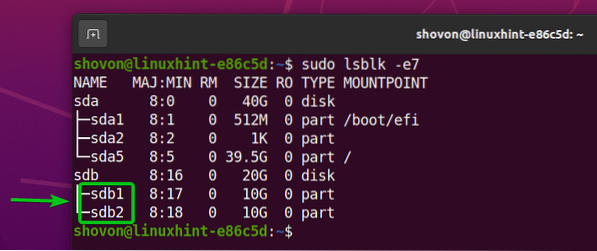
Направићу Бтрфс системе датотека на сдб1 и сдб2 преграде. Снимке креиране у датотечном систему Бтрфс (сдб1) биће направљене резервне копије у систему датотека Бтрфс креираном на сдб2 подела. Бтрфс систем датотека креиран на сдб2 партиција ће деловати као спољни погон. Можете да користите и УСБ погонски уређај или спољни чврсти диск; само га обавезно форматирајте са датотечним системом Бтрфс.
За помоћ при инсталирању система датотека Бтрфс у Убунту, погледајте мој чланак Инсталирање и коришћење Бтрфс на Убунту 20.04 ЛТС.
За помоћ при инсталирању система датотека Бтрфс у Федори, погледајте мој чланак Инсталирање и коришћење Бтрфс-а на Федори 33.
Стварање потребних Бтрфс система датотека
Обликоваћу оба сдб1 и сдб2 партиције као Бтрфс. Користићу сдб1 партицију за чување података и Бтрфс снимке. Користићу сдб2 партицију за прављење резервних копија снимака Бтрфс система датотека креираних на сдб1 подела.
Да бисте креирали Бтрфс систем датотека на сдб1 партицију и дајте јој податке о ознакама система датотека, покрените следећу наредбу:
$ судо мкфс.бтрфс -Л дата / дев / сдб1
Сада би требало створити Бтрфс систем датотека на сдб1 подела.
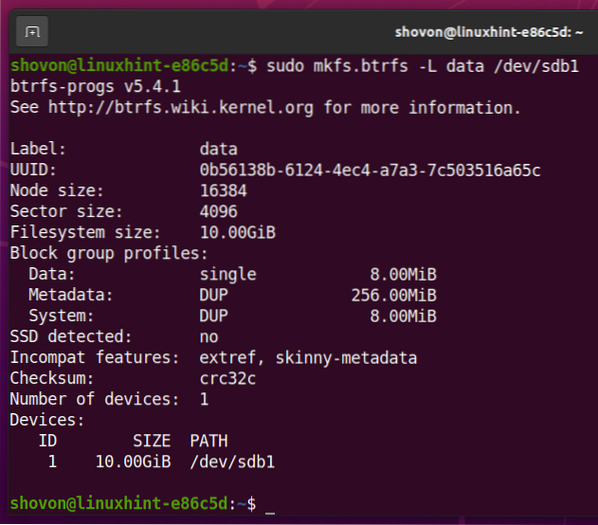
Да бисте креирали Бтрфс систем датотека на сдб2 партицију и дајте јој снимке ознака система датотека, покрените следећу наредбу:
$ судо мкфс.бтрфс -Л снапсхотс / дев / сдб2
Сада би требало створити Бтрфс систем датотека на сдб2 подела.
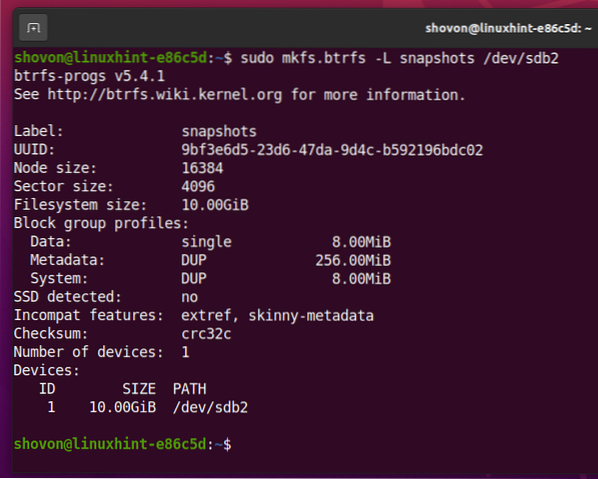
Направите директоријуме / подаци и / снимке за монтирање сдб1 и сдб2 партиције, како следи:
$ судо мкдир -в / подаци, снимци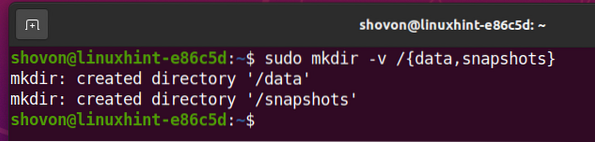
Монтирајте Бтрфс систем датотека који сте креирали на сдб1 партицију на / дата директоријуму, како следи:
$ судо моунт / дев / сдб1 / дата
На исти начин, монтирајте Бтрфс систем датотека који сте креирали на сдб2 партицију на / снимке директоријум, како следи:
$ судо моунт / дев / сдб2 / снапсхотс
Као што можете видети на снимку екрана испод, оба система датотека Бтрфс (сдб1 и сдб2 партиције) правилно монтиране.
$ дф -х -т бтрфс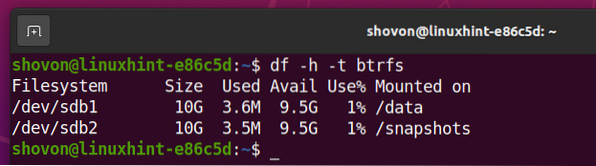
Прављење снимака датотечног система Бтрфс
У овом одељку ћемо створити лажни пројекат веб1 на / дата / пројецтс / веб1 Бтрфс субволуме. У овом одељку ћемо направити снимак тог подволума, као и неке друге снимке у каснијим одељцима овог чланка.
Прво креирајте нови директоријум / подаци / пројекти, као што следи:
$ судо мкдир -в / подаци / пројекти
Затим створите ново субволума веб1 у / дата / пројецтс директоријум, као што следи:
$ судо бтрфс подзвук цреате / дата / пројецтс / веб1
На крају, креирајте нови индекс датотеке.хтмл у / дата / пројецтс / веб1 субволума са нано уређивачем текста, како следи:
$ судо нано / дата / пројецтс / веб1 / индек.хтмл
У индекс унесите следеће редове кода.хтмл датотека:
Здраво Свете
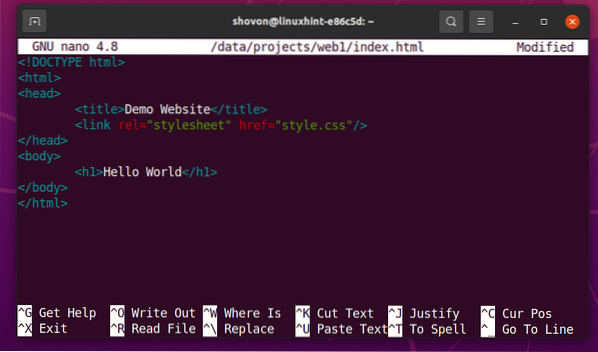
Када завршите, притисните <Цтрл> + Икс затим И и <Ентер> да бисте сачували индекс.хтмл датотеку.
На исти начин креирајте нову датотеку стил.цсс у / дата / пројецтс / веб1 подволумен као што следи:
$ судо нано / дата / пројецтс / веб1 / стиле.цсс
Унесите следеће редове кода у стил.цсс датотека:
боја: зелена;
Када завршите, притисните <Цтрл> + Икс затим И и <Ентер> да бисте сачували стил.цсс датотека.
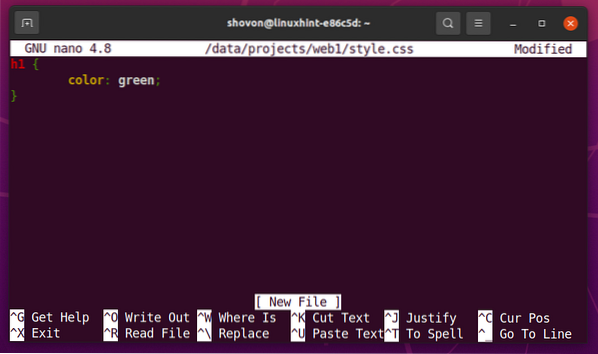
Сада / дата / пројецтс / веб1 подволумен садржи индекс.хтмл и стил.цсс датотеку.
$ лс -лх / дата / пројецтс / веб1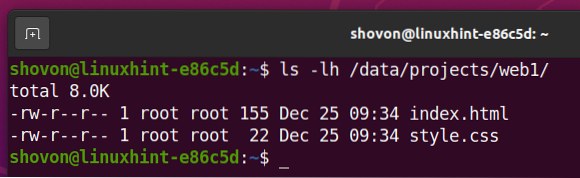
Све снимке овог система датотека Бтрфс чуваћемо у / подаци /.снимке именик.
Прво креирајте / подаци /.снимке директоријум са следећом наредбом:
$ судо мкдир -в / подаци /.снимке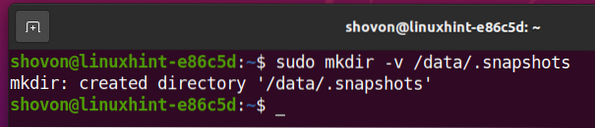
Затим створите снимак само за читање / подаци /.снапсхотс / веб1-2020-12-30 од / дата / пројецтс / веб1 потволум са следећом командом:
$ судо бтрфс снимка потпрограма -р / дата / пројецтс / веб1 / дата /.снапсхотс / веб1-2020-12-30
Као што видите, нови снимак / подаци /.снапсхотс / веб1-2020-12-30 је направљен.
$ судо бтрфс листа / подаци субволума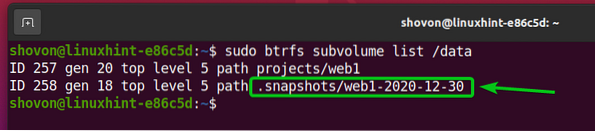
Прављење резервних копија снимака на спољном диску
Да бисте направили резервну копију снимка / подаци /.снапсхотс / веб1-2020-12-30 на други систем датотека Бтрфс (у овом случају спољни погон сдб2) монтиран на / снимке директоријум, покрените следећу наредбу:
$ судо бтрфс сенд / дата /.снапсхотс / веб1-2020-12-30 | судо бтрфс прима / снимак
Снимак / подаци /.снапсхотс / веб1-2020-12-30 треба направити сигурносну копију на екстерном систему датотека Бтрфс (сдб2) постављен на / снимке именик.

Као што видите, нови подзвук веб1-2020-12-30 је креиран на спољном систему датотека Бтрфс.
$ судо бтрфс листа / волумен потпрограма
Тхе снимак веб1-2020-12-30 треба да имају исте датотеке/ директоријуми као / подаци /.снапсхотс / веб1-2020-12-30 снимак.
$ дрво -а / снимци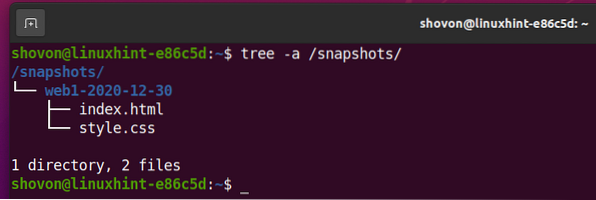
Можете добити више информација о резервној копији снимка / снапсхостс / веб1-2020-12-30 као што следи:
$ судо бтрфс субволуме схов / снапсхотс / веб1-2020-12-30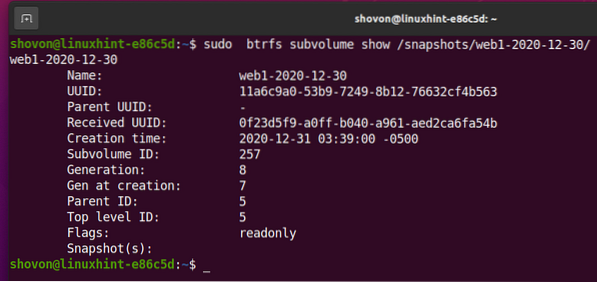
Инкрементална израда резервних копија снимака на спољном диску
Ако у снимцима има много датотека за прављење резервних копија на спољном диску, онда ће вам поступне резервне копије помоћи да убрзате израду резервних копија. У овом случају, Бтрфс ће ажурирати само датотеке које су се промениле од последњег снимка и копирати нове датотеке које нису биле доступне у последњем снимку.
У овом одељку ћу вам показати како да извршите инкременталне резервне копије снимака Бтрфс на спољне системе датотека Бтрфс.
Прво отворите индекс.хтмл датотеку од / дата / пројецтс / веб1 потволум, као што следи:
$ судо нано / дата / пројецтс / веб1 / индек.хтмл
Унесите све промене које желите индекс.хтмл датотеку. Када завршите, притисните <Цтрл> + Икс затим И и <Ентер> да бисте сачували индекс.хтмл датотека.
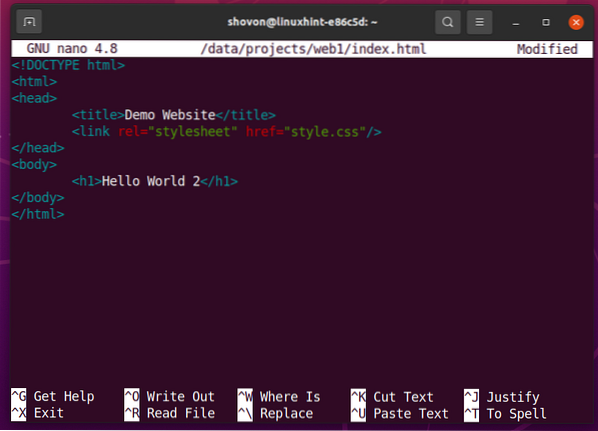
Направите нови снимак датотеке само за читање / дата / пројецтс / веб1 потволум, као што следи:
$ судо бтрфс снимка потпрограма -р / дата / пројецтс / веб1 / дата /.снапсхотс / веб1-2020-12-31
Као што видите, нови снимак / подаци /.снапсхотс / веб1-2020-12-31 од / дата / пројецтс / веб1 потволум је направљен.
$ судо бтрфс листа / подаци субволума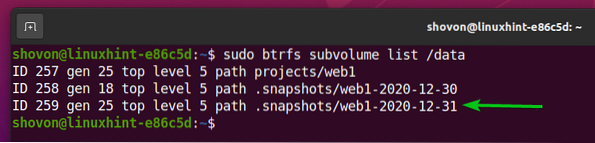
Сада смо спремни да направимо инкременталну резервну копију.
Да бисте направили инкременталну резервну копију, биће вам потребан заједнички снимак изворног и одредишног (спољног погона) Бтрфс система датотека. Уобичајени снимак је обично најновији снимак Бтрфс подволума. Када направите нови снимак на изворном систему датотека Бтрфс, нови снимак се упоређује са најновијим снимком (доступан и на изворном и на одредишном систему датотека Бтрфс) изворног система датотека Бтрфс. Бтрфс ће израчунати разлику и послати само потребне податке у одредишни систем датотека Бтрфс (спољни погон).
На пример, да бисте направили инкременталну резервну копију / подаци /.снапсхотс / веб1-2020-12-31 снапсхот, морате навести надређени снимак (најновији снимак доступан и на изворном и на одредишном Бтрфс систему датотека), / подаци /.снапсхотс / веб1-2020-12-30, такође.
Инкрементална резервна копија датотеке / подаци /.снапсхотс / веб1-2020-12-31 снимак се може направити на спољни Бтрфс систем датотека, како следи:
$ судо бтрфс сенд -п / дата /.снапсхотс / веб1-2020-12-30 / дата /.снапсхотс / веб1-2020-12-31 | судо бтрфс прима / снимак
Инкрементална резервна копија датотеке / подаци /.снапсхотс / веб1-2020-12-31 треба направити снимак.

Као што видите, снимак веб1-2020-12-31 је направљена резервна копија на спољном систему датотека Бтрфс монтираном на / снимке именик.
$ судо бтрфс листа / волумен потпрограма
Као што видите на доњем снимку екрана, промене које сте унели у индекс.хтмл датотеку доступни су у снимак веб1-2020-12-31 која је резервна копија на спољном систему датотека Бтрфс.
$ цат / снапсхотс / веб1-2020-12-31 / индек.хтмл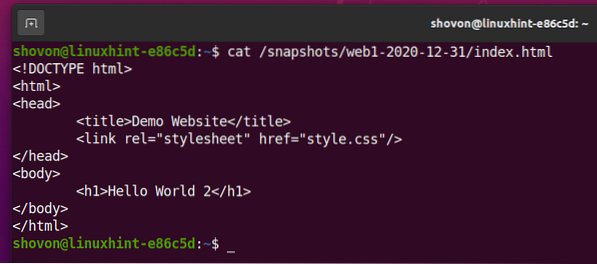
На исти начин, можете да направите онолико корака колико желите.
Показаћу вам како да направите додатну резервну копију још једном. Нећу узети времена да то поново објасним. Уместо тога, само ћу вам показати поступак ради јасности.
Отвори индекс.хтмл датотеку од / дата / пројецтс / веб1 потволум, као што следи:
$ судо нано / дата / пројецтс / веб1 / индек.хтмл
Унесите све промене које желите индекс.хтмл датотеку. Када завршите, притисните <Цтрл> + Икс затим И и <Ентер> да бисте сачували индекс.хтмл датотеку.
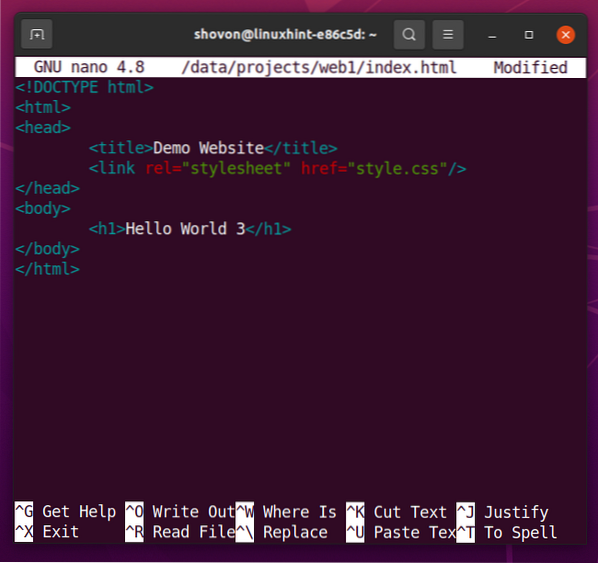
Направите нови снимак датотеке само за читање / дата / пројецтс / веб1 подволумен, као што следи:
$ судо бтрфс снимка потпрограма -р / дата / пројецтс / веб1 / дата /.снапсхотс / веб1-2020-12-31_2
Узмите инкременталну резервну копију датотеке / подаци /.снапсхотс / веб1-2020-12-31_2 снапсхот на спољни Бтрфс систем датотека, како следи:
$ судо бтрфс сенд -п / дата /.снимци / веб1-2020-12-31 / дата /.снапсхотс / веб1-2020-12-31_2 | судо бтрфс прима / снимакБелешка: Сада, родитељски снимак на који се / подаци /.снапсхотс / веб1-2020-12-31_2 снапсхот упоредиће се / подаци /.снапсхотс / веб1-2020-12-31.

Као што видите, веб1-2020-12-31_2 сигурносна копија је снимљена на спољни систем датотека Бтрфс монтиран на / снимке именик.
$ судо бтрфс листа / волумен потпрограма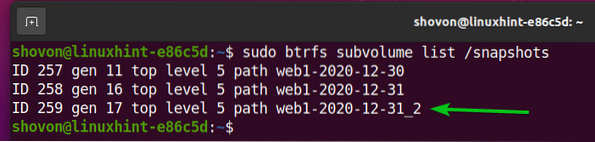
Као што видите на доњем снимку екрана, недавне промене у индекс.хтмл датотеку доступни су на веб1-2020-12-31_2 снимак резервне копије на екстерном систему датотека Бтрфс.
$ цат / снапсхотс / веб1-2020-12-31_2 / индек.хтмл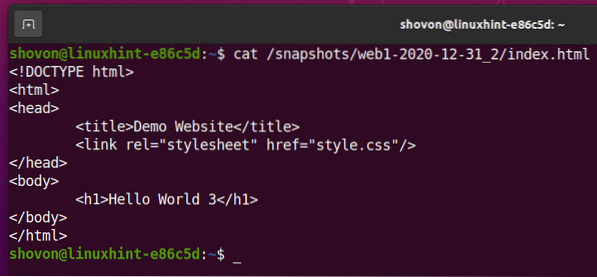
Одржавање ствари чистим
Ако често правите резервне копије својих Бтрфс снимака, на крају ћете добити пуно снимака и њима ће можда бити тешко управљати. Срећом, можете уклонити било који снимак из система датотека Бтрфс.
Ако користите довољно велики спољни погон за чување резервних копија снимака Бтрфс, тада можете да сачувате неколико снимака у свом систему датотека Бтрфс и направите резервне копије свих снимака на спољном погону.
Ако користите мањи спољни погон, на спољном погону можете селективно да правите резервне копије само најважнијих снимака.
Да бисте извршили сигурносне копије својих Бтрфс снимака, морате да задржите најмање најновију снимку на оба извора (/ подаци /.снимке) и одредиште (/ снапсхотс - екстерни диск) Бтрфс систем датотека. Дакле, слободно уклоните све снимке осим најновије слике са оба краја.
На пример, у овом случају, најновији снимак је веб1-2020-12-31_2. Дакле, да би се извршиле инкременталне резервне копије, овај снимак мора бити задржан на изворном и одредишном (спољном диску) Бтрфс систему.
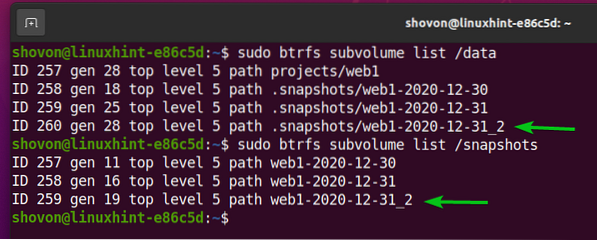
Претпоставимо да желите да уклоните / подаци /.снапсхотс / веб1-2020-12-30 снапсхот.
Да бисте то урадили, покрените следећу команду:
$ судо бтрфс субволуме делете / дата /.снапсхотс / веб1-2020-12-30
Снимак Бтрфс / подаци /.снапсхотс / веб1-2020-12-30 сада треба уклонити.

На исти начин можете уклонити / подаци /.снапсхотс / веб1-2020-12-31 снапсхот, као што следи:
$ судо бтрфс субволуме делете / дата /.снапсхотс / веб1-2020-12-31
Сада је само најновији снимак, / подаци /.снапсхотс / веб1-2020-12-31_2, је доступан у датотечном систему Бтрфс, монтираном на / подаци именик. На осталим снимцима се праве резервне копије на спољном диску, монтираном на / снимке именик.
$ судо бтрфс листа / подаци субволума$ судо бтрфс листа / волумен потпрограма
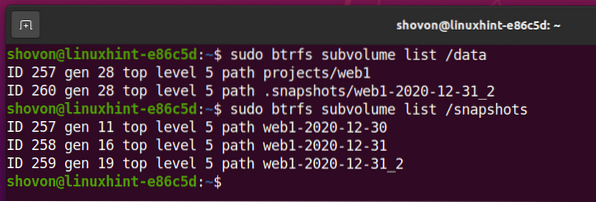
Враћање снимака са спољног диска
Ако сте направили резервну копију својих снимака на спољном диску, можете их вратити у било ком тренутку са спољног диска.
На пример, уклонио сам снимак веб1-2020-12-30 из мог Бтрфс система датотека, постављеног на / подаци именик. Али, за овај снимак је направљена резервна копија на спољном диску, монтираном на / снимке именик. Вратимо овај снимак.
$ судо бтрфс листа / волумен потпрограма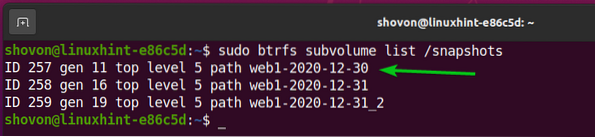
Да бисте обновили снимак веб1-2020-12-30 са спољног погона покрените следећу команду:
$ судо бтрфс сенд / снапсхотс / веб1-2020-12-30 | судо бтрфс примање / подаци /.снимке
Тхе снимак веб1-2020-12-30 треба вратити на систем датотека Бтрфс монтиран на / подаци именик.

Као што видите, снимак веб1-2020-12-30 се обнавља на систему датотека Бтрфс монтираном на / подаци именик.
$ судо бтрфс листа / подаци субволума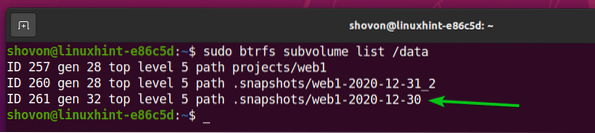
И, као што видите, садржај датотеке индекс.хтмл датотека из снимак веб1-2020-12-30. Ово је прва верзија индекс.хтмл досије од раније.
$ мачка / подаци /.снапсхотс / веб1-2020-12-30 / индек.хтмл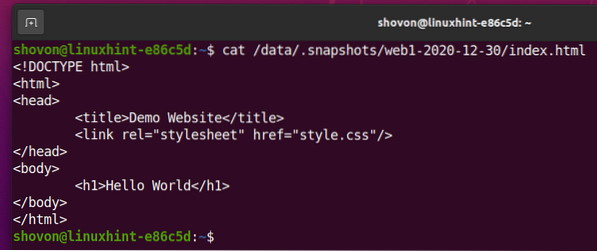
Закључак
У овом чланку сте научили како да направите резервне копије снимака система датотека Бтрфс на спољном диску. Такође сте научили како да инкременталне резервне копије својих Бтрфс снимака направите на спољном диску. Коначно, научили сте како да уклоните постојеће снимке из система датотека Бртфс и вратите снимке са спољног погона, као и.
 Phenquestions
Phenquestions


